
win7 システムを長期間使用した後、または短期間使用した後でも、多くの友人がシステムの遅延を経験する可能性があります。これはおそらく、システムが最適化されていないことが原因です。次のエディターで win7 を紹介します。最も完全な最適化計画 2021 を一緒に学びましょう。
1. スタートアップ項目を最適化します。
1. [ファイル名を指定して実行] を開き、「msconfig」と入力して Enter キーを押して確認します。
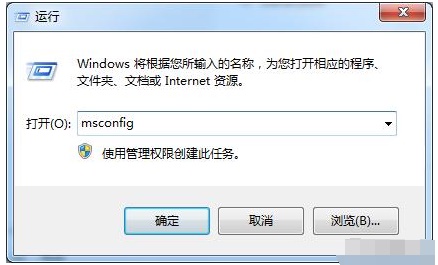
#2. 「スタートアップ」では、不要なスタートアップ項目を閉じることができます。
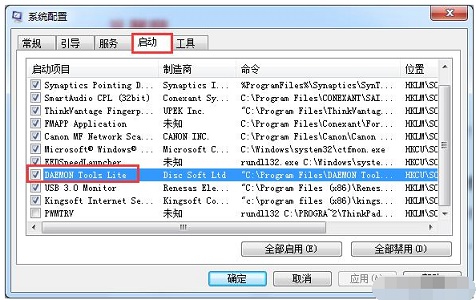
2. サービスの最適化
1. コンピュータの管理で「サービス」を検索
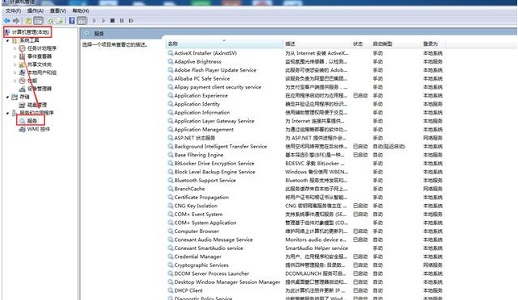
2 . 不要なサービスをダブルクリックして開き、無効にします。
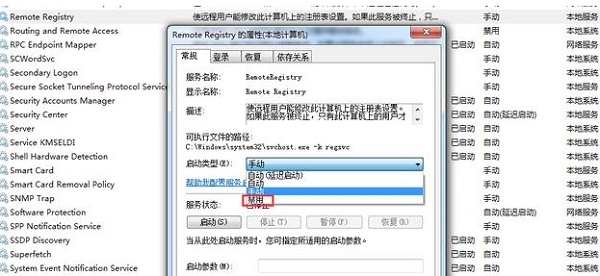
3. デバイスを最適化します
1. デバイス マネージャーを開きます
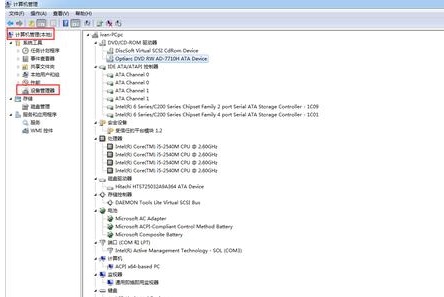
2.必要なデバイスが無効になっています。
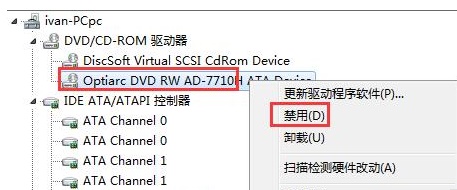
4. システム保護をオフにする
1. システムのプロパティを開き、左側のシステム保護をオフにします。
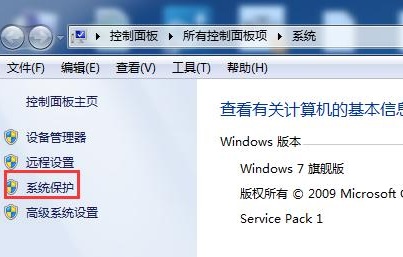
5. 視覚効果を最適化する
1. 上の図の [システムの詳細設定] をクリックし、視覚効果を最適化するパフォーマンス設定を入力します。
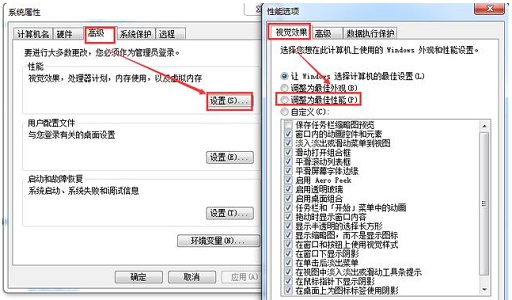
6. ディスクの最適化
1. 右クリックしてディスクのプロパティを入力し、[ツール] タブでディスクの最適化を行います。
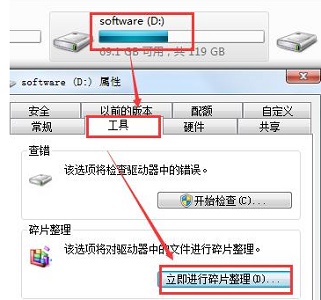
以上が2021 年の最も包括的な Win7 最適化ガイドの詳細内容です。詳細については、PHP 中国語 Web サイトの他の関連記事を参照してください。